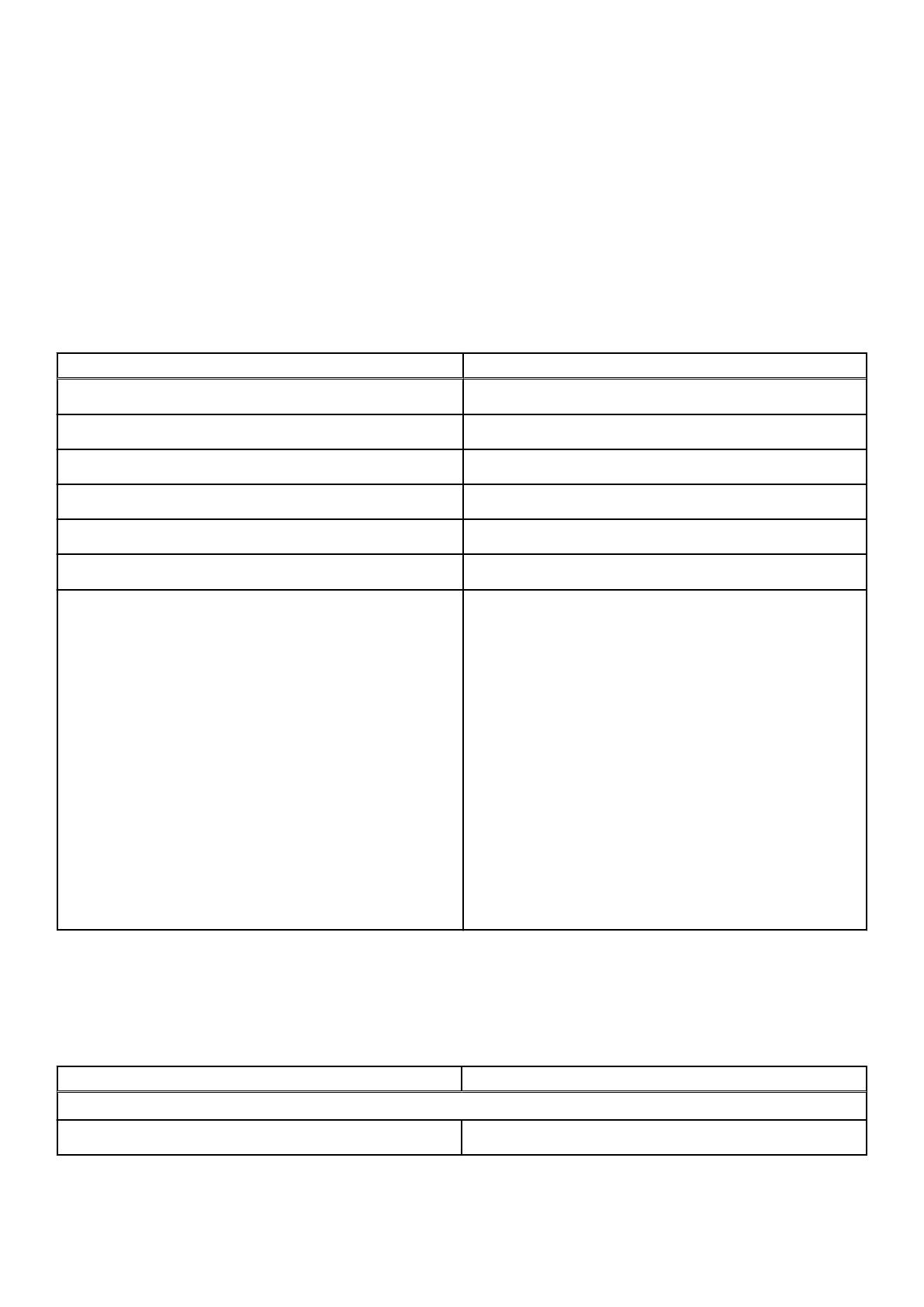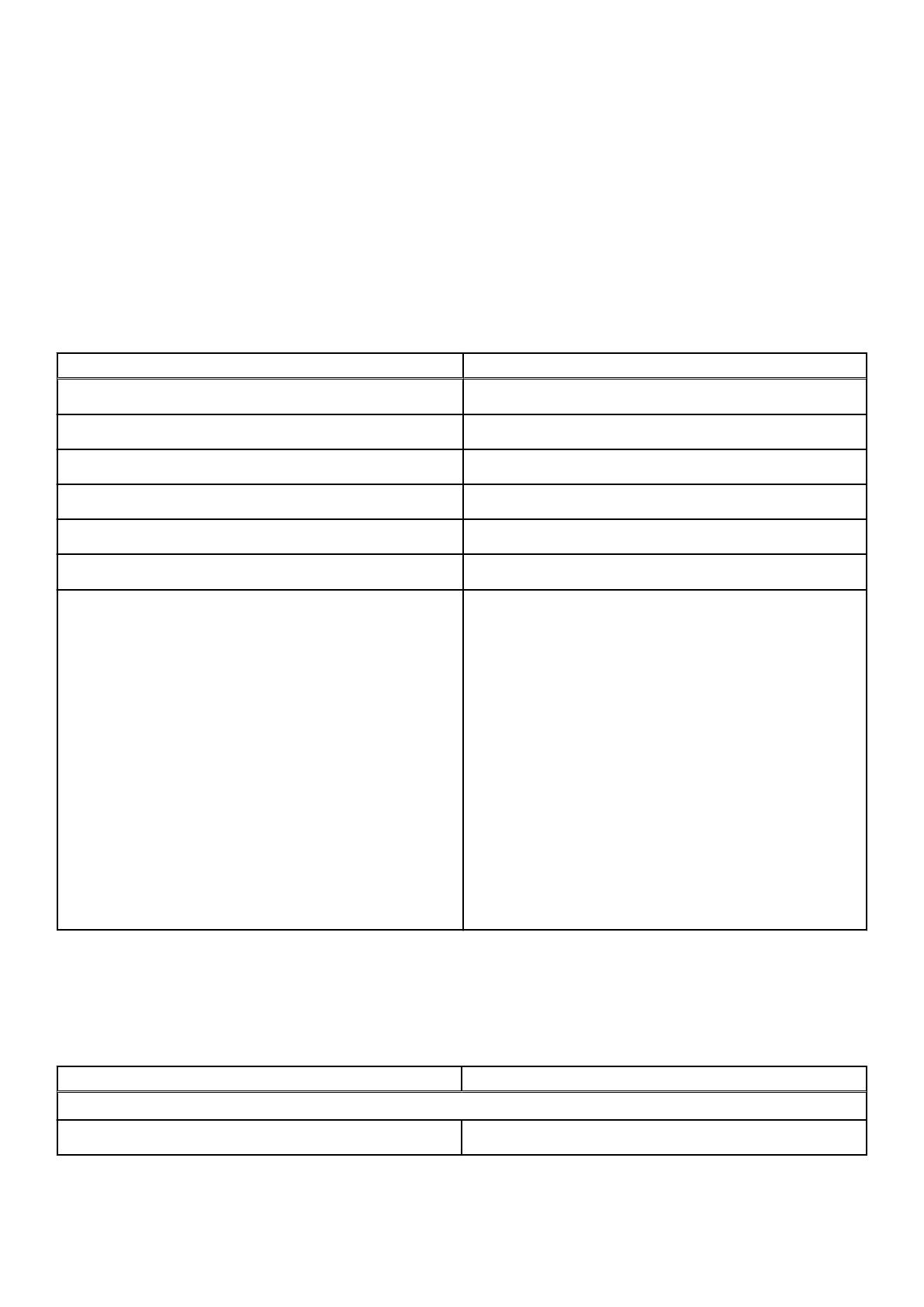
Операционная система
Alienware Aurora R11 поддерживает следующие операционные системы:
● Windows 10 Домашняя, 64-разрядная версия
● Windows 10 Профессиональная, 64-разрядная версия
Оперативная память
В следующей таблице приведены технические характеристики памяти Alienware Aurora R11.
Таблица 4. Технические характеристики памяти
Описание Значения
Разъемы для модулей памяти
Четыре UDIMM
Тип памяти
DDR4
Быстродействие памяти
2933–3400 МГц (память XMP)
Максимальная конфигурация памяти
128 Гбайт
Минимальная конфигурация памяти
8 Гбайт
Объем памяти на каждый слот
8 Гбайт, 16 Гбайт и 32 Гбайт
Поддерживаемые конфигурации памяти
● 8 Гбайт памяти DDR4, 1 x 8 Гбайт, 2933 МГц
● 16 Гбайт памяти DDR4, 1 x 16 Гбайт, 2933 МГц
● 16 Гбайт памяти DDR4, 2 x 8 Гбайт, 2933 МГц
● 32 Гбайт памяти DDR4, 2 x 16 Гбайт, 2933 МГц
● 64 Гбайт памяти DDR4, 2 x 32 Гбайт, 2933 МГц
● 64 Гбайт памяти DDR4, 4 x 16 Гбайт, 2933 МГц
● 128 Гбайт памяти DDR4, 4 x 32 Гбайт, 2933 МГц
● 8 Гбайт памяти DDR4, 1 x 8 Гбайт, 3200 МГц
● 16 Гбайт памяти DDR4, 1 x 16 Гбайт, 3200 МГц
● 16 Гбайт памяти DDR4, 2 x 8 Гбайт, 3200 МГц
● 32 Гбайт памяти DDR4, 2 x 16 Гбайт, 3200 МГц
● 64 Гбайт памяти DDR4, 2 x 32 Гбайт, 3200 МГц
● 64 Гбайт памяти DDR4, 4 x 16 Гбайт, 3200 МГц
● 128 Гбайт памяти DDR4, 4 x 32 Гбайт, 3200 МГц
● 16 Гбайт памяти DDR4, 1 x 16 Гбайт, 3400 МГц
● 32 Гбайт памяти DDR4, 2 x 16 Гбайт, 3400 МГц
● 64 Гбайт памяти DDR4, 4 x 16 Гбайт, 3400 МГц
Порты и разъемы
В следующей таблице перечислены внешние и внутренние порты, доступные на компьютере Alienware Aurora R11.
Таблица 5. Порты и разъемы
Описание Значения
Внешние:
Сеть
Один порт RJ-45
14